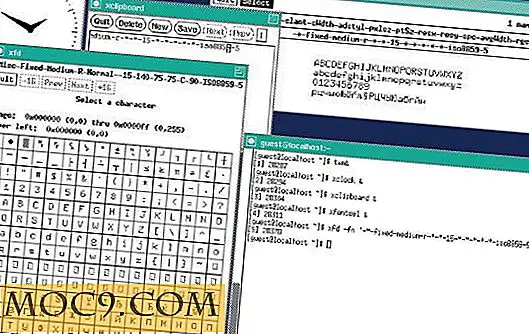כיצד לפקח על מה היישום הוא אכילה את המשאבים שלך ב - Windows 7
כולנו יודעים כי ככל שאתה משתמש במחשב שלך, לאט יותר הוא יהפוך. יש הרבה פעמים כאשר חווינו את התסמונת איטי PC ואין לנו מושג לחלוטין איזה יישום הוא לוקח את כל המשאבים. מה אם יש דרך לעקוב אחר היישומים שלך ולבדוק איזה מהם גורם לבעיה במערכת שלך?
יש לנו בעבר מכוסה כיצד להשתמש צג משאבים כדי לעקוב אחר היישום שלך. במאמר זה, אנחנו הולכים להראות לך כלי חזק יותר - תהליך צג, כדי לעשות את העבודה.
תהליך צג הוא יישום מתוחכם מאוד. זה רשומות כל גישה לקבצים, הרישום וזה כלי חובה, אם אתה נתקל בבעיה במערכת. זה לא משנה אם אתה מתחיל או שאתה משתמש מתקדם, עובד עם יישום זה הרבה יותר קל ממה שאתה חושב.
במדריך זה השתמשתי תוכנית benchmark חינם, NovaBench, ליצירת תרחיש. בחרתי את השירות הזה כי הוא חופשי ואני רוצה קצת פעילות המערכת. כמובן שאתה יכול להשתמש בתהליך צג עם תוכניות אחרות גם כן.
1. הורד תהליך צג
הורד את הגרסה האחרונה של תהליך צג (הגרסה האחרונה של ההודעה היא 2.94)
2. הפעל את התוכנית
אין צורך בהתקנה, אך עליך להפעיל אותה כמנהל מערכת. לחץ לחיצה ימנית על הקובץ ובחר "הפעל כמנהל"

2. עצור לכידת אירועים.
כברירת מחדל, כלי השירות מתחיל ללכוד אירועים ברגע שאתה מפעיל אותו. כפי שאנו צריכים לשנות כמה אפשרויות לפני השימוש בתוכנית, אנחנו צריכים לעצור את זה. עבור אל תפריט קובץ ובטל את הסימון של " לכידת אירועים ".

.3 לחץ על Clear (ניקוי).
לחץ על "נקה" כדי להסיר את כל הערכים שאינם רלוונטיים בחלון.

4. הגדר אירועים פרופיל.
עבור לתפריט 'אפשרויות' ובחר ' אירועי פרופיל ...' . זה ינחה את כלי השירות כדי ללכוד את יומן ביצוע של כל תהליך או תוכנית.

5. בחר אפשרויות פרופיל פרופיל
סמן את " צור אירועי אפיון חוטים " ובחר " כל 100 מילישניות ":

.6 בחר לכידת אירועים
עכשיו התוכנית מוכנה לעשות את עבודתה. עבור אל תפריט הקובץ ובחר " לכידת אירועים " כדי להתחיל את התהליך.

7. עצור לכידת אירועים.
בסיום הבדיקה, עבור אל תפריט קובץ שוב ובטל את הסימון " לכידת אירועים ".
8. הצג סיכום פעילות
עבור אל התפריט כלים ובחר " תהליך סיכום פעילות ". פעולה זו תציג סיכום של כל היומן המוקלט.

9. סדר לפי השימוש ב- CPU.
חלון חדש צץ. התוכנית מאפשרת לך להזמין לפי אמצעים שונים. במקרה זה, אנחנו הולכים לבחור את השימוש ב- CPU.

מכאן, אנו יכולים לראות כי Microsoft Security Essential משתמש במשאבי המעבד. זה גם מראה את המשתמש הכולל CPU ו ליבה CPU השימוש.
10. הזמנה לפי שימוש RAM.
לחלופין, ניתן גם למיין את התהליכים על ידי שימוש בזיכרון שלה. זה יאפשר לך לראות את היישום כי הוא לוקח את הזיכרון ביותר במקום משאבי CPU.

אילו כלים אחרים אתה משתמש כדי לפקח על המחשב?